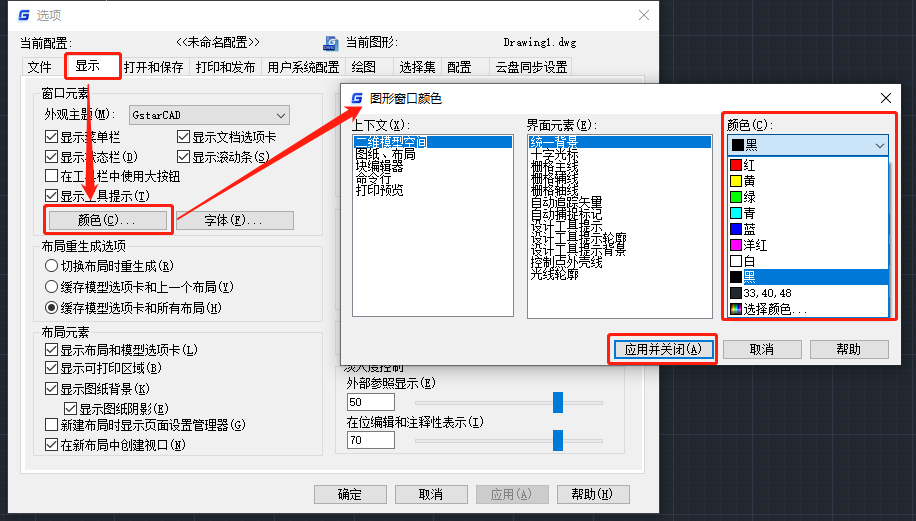CAD背景怎么调成黑色?CAD背景颜色设置技巧 |
您所在的位置:网站首页 › cad三维建模背景黑色 › CAD背景怎么调成黑色?CAD背景颜色设置技巧 |
CAD背景怎么调成黑色?CAD背景颜色设置技巧
|
CAD背景色默认的情况我们发现都是白色,这也符合了大家的日常使用习惯,但是当需要使用黑色的CAD背景颜色时应该将CAD背景怎么调成黑色?下面就来给大家介绍一下浩辰CAD软件中将CAD背景颜色调成黑色的相关操作技巧吧! CAD背景颜色设置步骤: 步骤一:打开需要修改的CAD图纸,会看到背景是白色。 步骤二:在空白处单击鼠标右键选择最底下的“选项”会看到,选择“显示”,再点击里面的"颜色”选项点击里面的"颜色”选项
步骤三:后会看到界面,选择“颜色”里面的小黑三角, 步骤四:将颜色改为“黑色” 步骤五:之后点击下面的“应用并关闭” 步骤六:点击选项框中“确定” 步骤七:最后你可以看到图纸背景 以上就是浩辰CAD软件中CAD背景怎么调成黑色的相关操作技巧,是不是很简单呢?各位小伙伴在CAD绘图过程中如果需要将CAD背景颜色调成黑色的话可以参考本篇教程来操作,更多相关CAD教程请持续关注浩辰CAD软件官网教程专区。 |
【本文地址】